Usar la extensión Google Cloud para Visual Studio Code
La extensión Google Cloud Visual Studio Code (VS Code) te permite hacer lo siguiente en VS Code:
- Desarrollar y ejecutar cuadernos de BigQuery.
- Navega, inspecciona y previsualiza conjuntos de datos de BigQuery.
Antes de empezar
En tu terminal local, comprueba que tienes instalada la versión Python 3.11 o una posterior en tu sistema:
python3 --versionEn tu terminal local, inicializa gcloud CLI:
gcloud initConfigurar un proyecto predeterminado:
gcloud config set project PROJECT_ID
Sustituye
PROJECT_IDpor tu proyecto predeterminado.Configura las credenciales predeterminadas de la aplicación:
gcloud auth application-default login
Abre VS Code y, en la barra de actividad, haz clic en Extensiones.
En la barra de búsqueda, busca la extensión Jupyter y haz clic en Instalar. Las funciones de BigQuery en VS Code requieren la extensión Jupyter de Microsoft como dependencia.
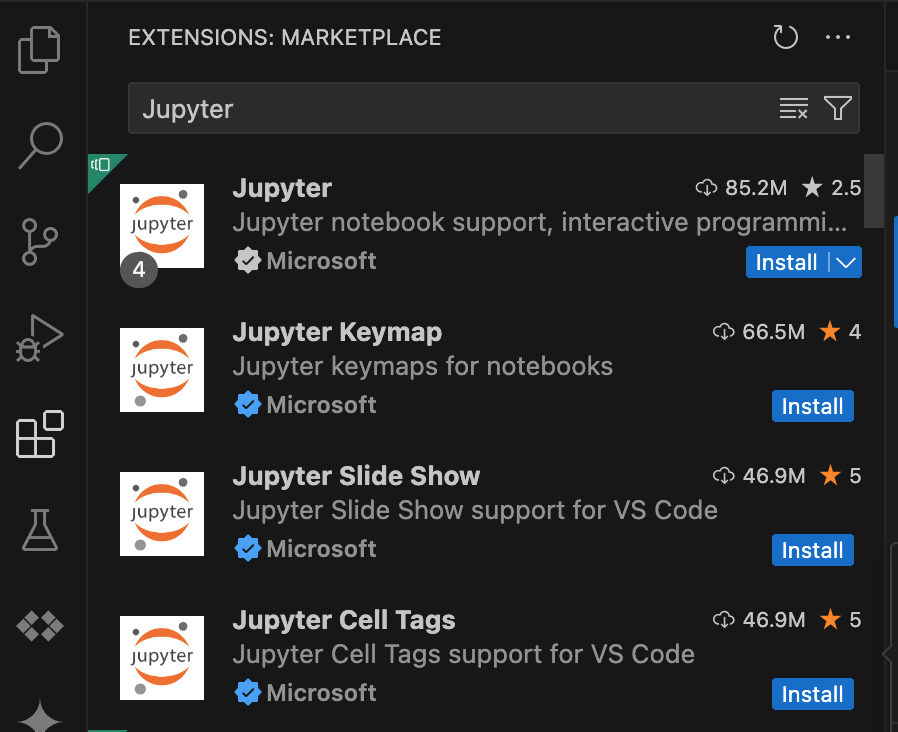
Instala la Google Cloud extensión
- Abre VS Code y, en la barra de actividad, haz clic en Extensiones.
En la barra de búsqueda, busca la extensión Google Cloud Code y haz clic en Instalar.
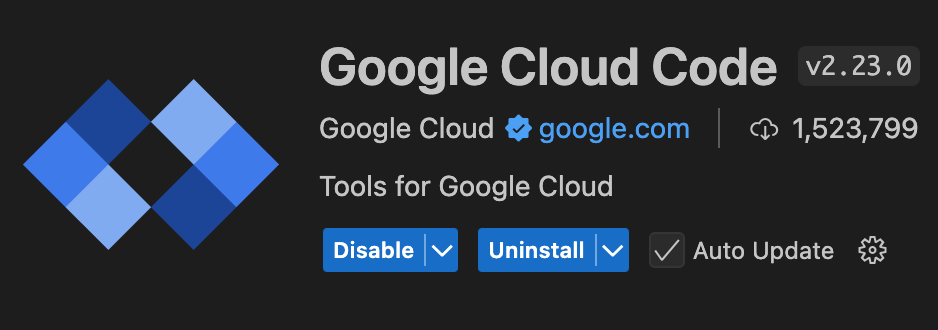
Si se te pide, reinicia VS Code.
El icono Google Cloud Code ahora está visible en la barra de actividad.
Configurar la extensión
- Abre VS Code y, en la barra de actividad, haz clic en Google Cloud Code.
- Abre la sección Cuadernos de BigQuery.
- Haz clic en Iniciar sesión en Google Cloud. Se te redirigirá para que inicies sesión con tus credenciales.
- Usa la barra de tareas de la aplicación de nivel superior para ir a Código > Configuración > Configuración > Extensiones.
- Busca Google Cloud Code y haz clic en el icono Gestionar para abrir el menú.
- Selecciona Configuración.
- En el ajuste Cloud Code: Proyecto, introduce el nombre del proyectoGoogle Cloud que quieras usar para ejecutar cuadernos y mostrar conjuntos de datos de BigQuery.
- En el ajuste Cloud Code > Beta: BigQuery Region (Cloud Code > Beta: región de BigQuery), introduce una ubicación de BigQuery. La extensión muestra los conjuntos de datos de esta ubicación.
Desarrollar cuadernos de BigQuery
- Abre VS Code y, en la barra de actividad, haz clic en Google Cloud Code.
- Abre la sección Cuadernos de BigQuery y haz clic en Cuaderno de BigQuery. Se crea un archivo
.ipynbcon código de ejemplo y se abre en el editor. En el cuaderno nuevo, haz clic en Seleccionar kernel y elige un kernel de Python. Los cuadernos de BigQuery requieren un kernel de Python local para ejecutarse. Puedes crear un entorno virtual o usar uno de los que ya tengas.
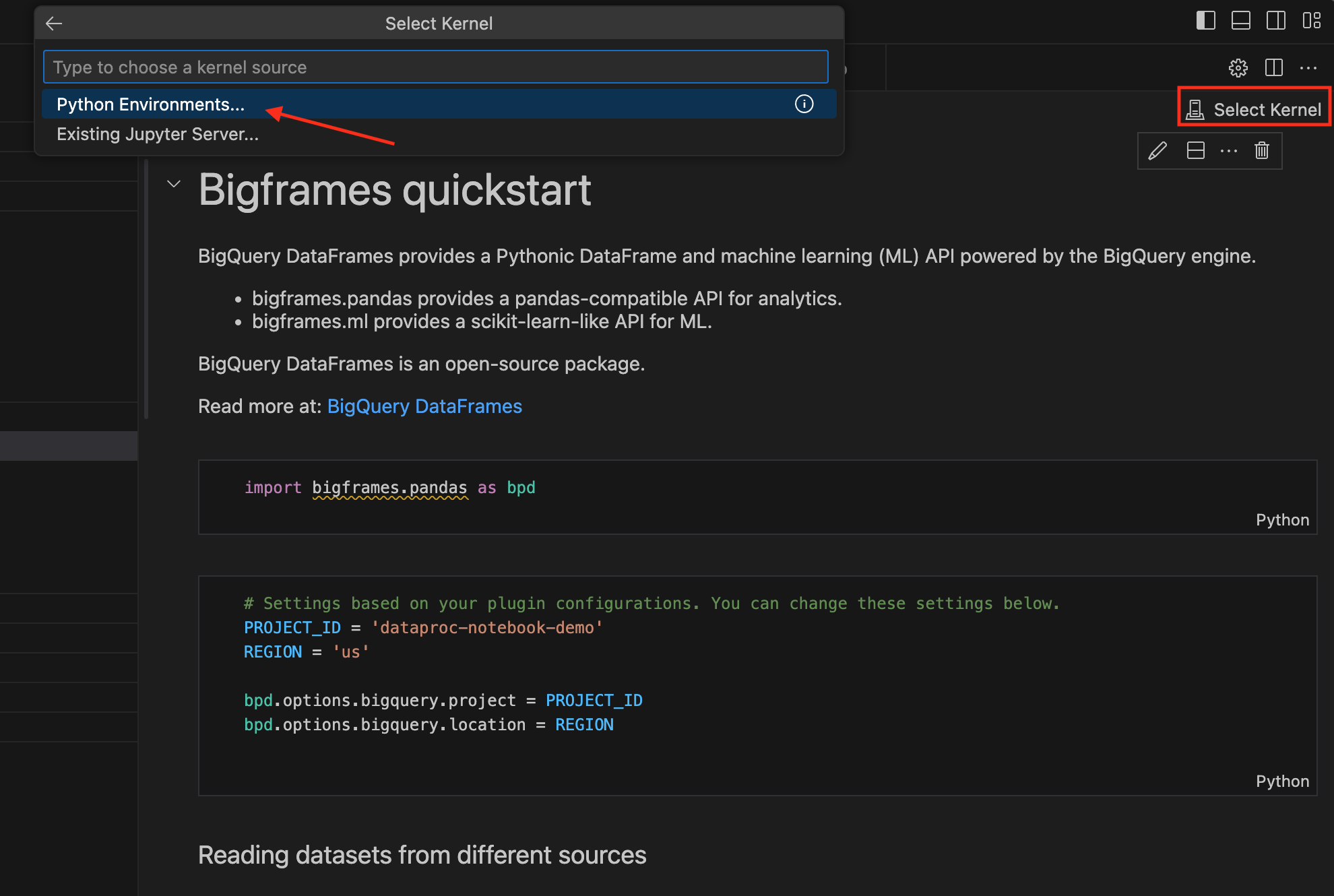
Si aún no se ha instalado en tu entorno virtual, instala la biblioteca de cliente
bigframes:- Abre la ventana Terminal.
- Ejecuta el comando
pip install bigframes.
Ahora puedes escribir y ejecutar código en tu cuaderno de BigQuery.
Consultar y obtener una vista previa de conjuntos de datos de BigQuery
- Abre VS Code y, en la barra de actividad, haz clic en Google Cloud Code.
- Para ver los conjuntos de datos y las tablas del proyecto y la región que has especificado, abre la sección Conjuntos de datos de BigQuery. También se muestran los conjuntos de datos públicos de BigQuery.
- Para abrir una pestaña nueva en el editor, haz clic en el nombre de cualquier tabla. Esta pestaña contiene los detalles, el esquema y la vista previa de la tabla.
Precios
La extensión de Visual Studio Code es gratuita, pero se te cobrará por losGoogle Cloud servicios (BigQuery, Dataproc y Cloud Storage) que utilices.
Siguientes pasos
- Consulta más información sobre las notebooks de BigQuery.
- Más información sobre BigQuery DataFrames

